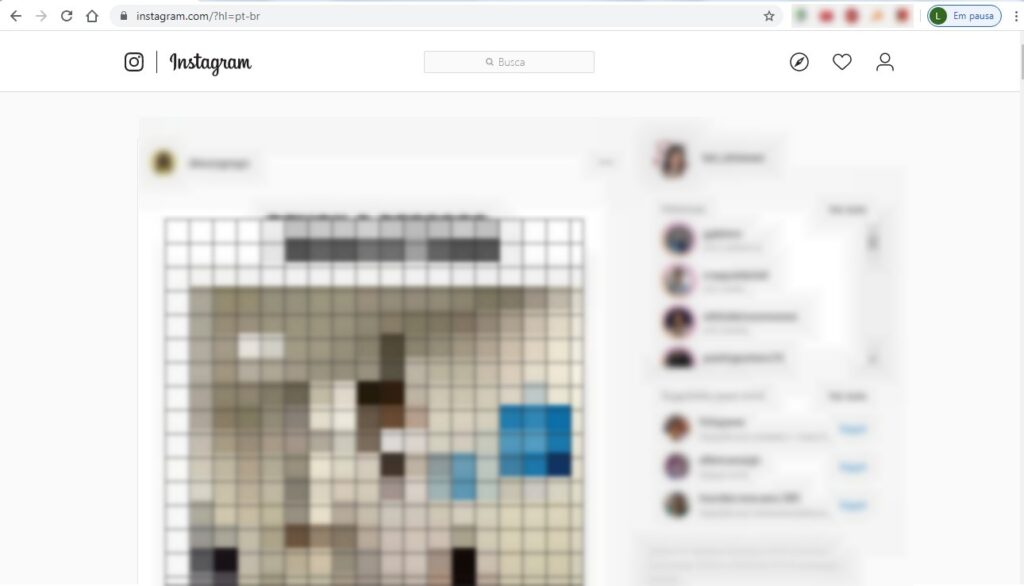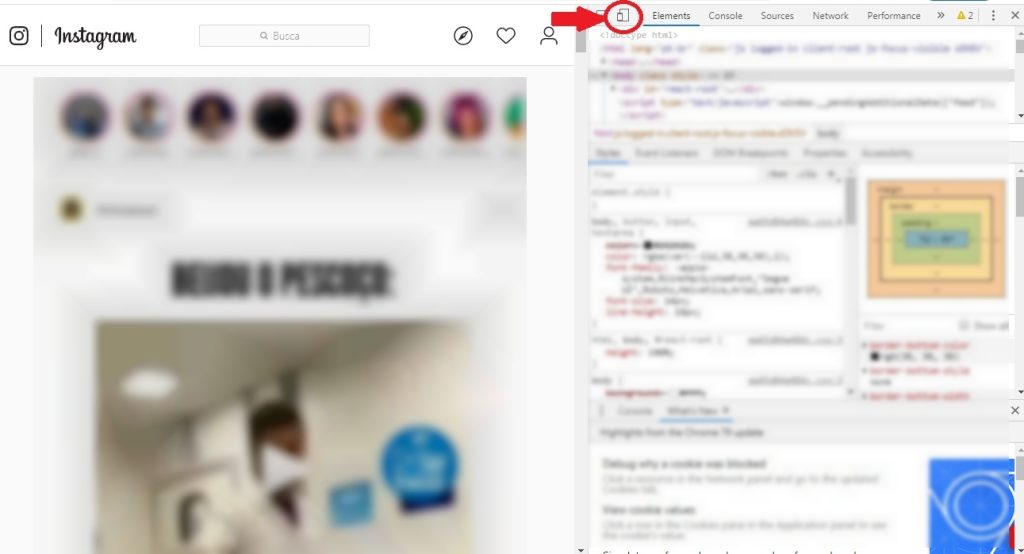Por isso, o site da plataforma em navegadores ainda deixa a desejar em alguns aspectos, e um dos principais é a impossibilidade de usar o Direct, ou seja, a ferramenta de bate-papo. Ter a possibilidade de usar uma ferramenta de chat pelo computador pode ser de grande utilidade, como o próprio WhatsApp Web demonstra.
Um truque que dá mais liberdade
Existe um pequeno “truque” no uso do site do Instagram no Chrome capaz de simular o uso da rede social com mesmo layout usado em dispositivos móveis. Com ele, não é preciso instalar nenhum programa ou extensão para isso e você consegue utilizar o bate-papo do Instagram diretamente na tela do computador. Outra vantagem interessante é a possibilidade de postar fotos pelo computador, algo que também não é possível na versão “normal” do site para navegadores. Isso pode ser muito útil principalmente para quem trabalha com postagem de montagens e edições feitas no próprio pc ou gerencia mais de uma conta. Os Stories também ganham uma vantagem com esse truque. Ao invés de ter que assistir a todos os Stories de uma conta para conseguir pular para a próxima, com o truque é possível arrastar o mouse na tela como se faz com o dedo no smartphone para pular para o próximo contato.
Como usar o Instagram de forma completa pelo computador
Passo 1: O ponto mais importante do truque é que ele seja feito pelo Chrome. O primeiro passo é acessar o site do Instagram pelo Chrome normalmente e fazer o LogIn na sua conta; Passo 2: Em seguida basta apertar F12 para abrir a ferramenta para desenvolvedores – ela é uma caixa de diálogos que será aberta no lado direito da página. Na barra superior, ele vai apresentar um ícone com um smartphone e um tablet desenhados, é nele que deverá ser clicado; Passo 3: Ao clicar nessa opção, o site vai simular o uso do Instagram em um aparelho móvel. Para que todas as opções apareçam, é necessário atualizar a página. Ou seja, apertar F5. Agora será possível ver as opções para publicar uma foto com o +, que fica na barra inferior, e o sinal do bate-papo (Direct) no canto superior direito, igual no aplicativo para smartphone. Vale ressaltar que para enviar as mensagens é preciso clicar em “Enviar”, uma vez que o Enter do teclado só pula uma linha. Caso queira ver os Stories, mantenha a página dividida. Se não quiser mais ver Stories e for publicar uma foto, ver o feed ou abrir o bate-papo, pode fechar a ferramenta de desenvolvedor. Para voltar à forma de navegação normal, basta abrir a ferramenta mais uma vez clicando em F12 e clicar no ícone para que ele fique preto. Quando está ativo, ele fica na cor azul. Este tutorial funcionou para você? Deixe nos comentários se você curtiu esse novo modo do Instagram para PC.